扩容“正在使用”状态的云硬盘容量
操作场景
本章节指导用户通过管理控制台扩容状态为“正在使用”的云硬盘,该状态表示当前需要扩容的云硬盘已经挂载给弹性云服务器,并且扩容时不需要卸载。
约束与限制
- 当前EVS扩容功能支持扩大云硬盘容量,不支持缩小云硬盘容量。
- 对状态为“正在使用”的云硬盘进行扩容时,云硬盘所挂载的弹性云服务器状态必须为“运行中”或者“关机”才支持扩容。
- 状态为“正在使用”的共享云硬盘不支持扩容,扩容前需要先将共享云硬盘从所挂载的弹性云服务器卸载,待状态变为“可用”后执行扩容操作,扩容方法请参见扩容“可用”状态的云硬盘容量。
- 扩容状态为“正在使用”的云硬盘时,对云硬盘所挂载的弹性云服务器操作系统有要求。如果弹性云服务器操作系统不满足要求,则需要先卸载云硬盘再执行扩容操作,否则扩容后可能需要将弹性云服务器关机再开机,磁盘容量才会变大。
请按照如下指导,确认您的弹性云服务器操作系统是否满足要求:
- 公共镜像支持“正在使用”状态云硬盘扩容,和公共镜像相同的私有镜像也支持。
镜像查看方法:登录管理控制台,在左侧导航栏上方,单击
 ,选择“计算 > 镜像服务 > 公共镜像”,查看“镜像类型”为“ECS镜像”的公共镜像。
,选择“计算 > 镜像服务 > 公共镜像”,查看“镜像类型”为“ECS镜像”的公共镜像。 - 如果无法在公共镜像列表中找到您的弹性云服务器操作系统,则请查看表1。
如果表1中列出了您的弹性云服务器操作系统,则同样支持“正在使用”状态云硬盘扩容。否则,请卸载后再扩容,方法请参见扩容“可用”状态的云硬盘容量。
表1 支持“正在使用”状态云硬盘扩容的操作系统列表 操作系统
版本
CentOS 8
8.0 64bit 及以上
CentOS 7
7.2 64bit 及以上
CentOS 6
6.5 64bit 及以上
Debian
8.5.0 64bit 及以上
Fedora
24 64 bit 及以上
SUSE 12
SUSE Linux Enterprise Server 12 64bit 及以上
SUSE 11
SUSE Linux Enterprise Server 11 SP4 64bit
OpenSUSE
42.1 64bit 及以上
Oracle Linux Server release 7
7.2 64bit 及以上
Oracle Linux Server release 6
6.7 64bit 及以上
Ubuntu Server
14.04 64bit 及以上
Redhat Linux Enterprise 7
7.3 64bit
Redhat Linux Enterprise 6
6.8 64bit
EulerOS
2.2 64bit 及以上
Windows 2016
Windows Server 2016 R2 Enterprise 64bit
Windows 2012
Windows Server 2012 R2 Standard 64bit
Windows 2008
Windows Server 2008 R2 Enterprise 64bit
- 公共镜像支持“正在使用”状态云硬盘扩容,和公共镜像相同的私有镜像也支持。
操作步骤
- 登录管理控制台。
- 选择“存储 > 云硬盘”。
进入“云硬盘”页面。
- 扩容云硬盘之前是否要查看云硬盘挂载的弹性云服务器信息。
- 根据界面提示,设置“目标容量”参数,设置完成后,单击“立即申请”。
- 在“详情”页面,您可以再次核对云硬盘信息。
- 确认无误后,单击“提交”,开始扩容云硬盘。
- 如果还需要修改,单击“上一步”,修改参数。
提交完成后,根据界面提示返回“云硬盘”页面。
- 在“云硬盘”主页面,查看云硬盘扩容结果。
当云硬盘状态由“正在扩容”变为“正在使用”,并且容量增加时,表示已成功扩大云硬盘存储容量。
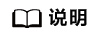
当云硬盘状态为“正在扩容”时,不支持变更所挂载的弹性云服务器规格。
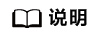
扩容失败时,技术支持会主动帮您解决此问题,在此之前建议不要对该的云硬盘做其他操作。如果您对技术支持响应速度有要求,请主动联系。扩容失败的云硬盘不会继续计费。
- 通过云服务管理控制台扩容成功后,仅扩大了云硬盘的存储容量,还需要登录弹性云服务器自行扩展分区和文件系统。
不同操作系统的弹性云服务器处理方式不同。
- Windows系统,请参见扩展磁盘分区和文件系统(Windows 2008)。
- Linux系统,请参见分区和文件系统扩展前准备(Linux)。






